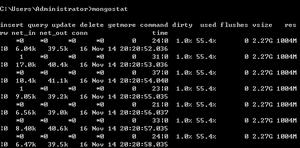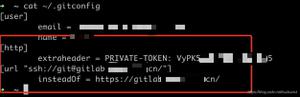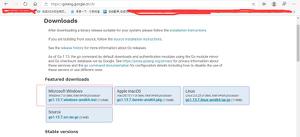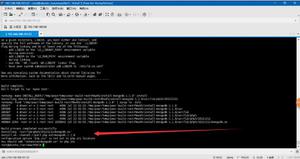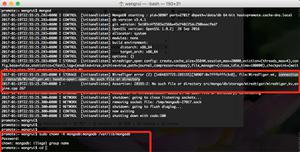如何在Debian 9上安装MongoDB

MongoDB是一个免费的开源文档数据库。它属于一个称为NoSQL的数据库家族,它与传统的基于表的SQL数据库(如MySQL和PostgreSQL)不同。
在MongoDB中,数据存储在灵活的类似于JSON 的文档中,其中字段随文档的不同而不同。它不需要预定义的schema,并且数据结构可以随时间改变。
在本教程中,我们将向您展示如何从官方的MongoDB存储库在Debian 9系统上安装和配置最新版本的MongoDB社区版。
先决条件
在继续学习本教程之前,请确保您以位具有sudo权限的用户身份登录。
安装MongoDB
在撰写本文时,MongoDB的最新版本为4.0。
在继续安装过程之前,请转到MongoDB文档的在Debian上安装部分,并检查是否有可用的新版本。
以下步骤描述了如何在Debian系统上安装MongoDB:
首先,安装添加新存储库所需的软件包:
sudo apt install software-properties-common dirmngr添加使用以下命令将MongoDB GPG密钥导入您的系统:
sudo apt-key adv --keyserver hkp://keyserver.ubuntu.com:80 --recv 9DA31620334BD75D9DCB49F368818C72E52529D4一旦导入密钥,即可运行添加MongoDB的存储库:
sudo add-apt-repository 'deb http://repo.mongodb.org/apt/debian stretch/mongodb-org/4.0 main'如果要安装旧版本的MongoDB,请用首选版本替换4.0。
更新软件包列表:
sudo apt update安装mongodb-org :
sudo apt install mongodb-org以下软件包将作为mongodb-org软件包的一部分安装在您的系统上:
mongodb-org-server-mongod守护程序以及相应的初始化脚本和配置。mongodb-org-mongos-mongos守护程序。mongodb-org-shell-mongo shell是MongoDB的交互式JavaScript接口。它用于通过命令行执行管理任务。mongodb-org-tools-包含几个用于导入和导出数据,统计信息以及其他实用程序的MongoDB工具。
启动MongoDB守护程序,并通过键入以下内容使其在启动时启动:
sudo systemctl start mongodsudo systemctl enable mongod
为验证安装是否成功完成,我们将使用mongo工具连接到MongoDB数据库服务器并打印连接状态:
mongo --eval 'db.runCommand({ connectionStatus: 1 })'输出将如下所示:
MongoDB shell version v4.0.2connecting to: mongodb://127.0.0.1:27017
MongoDB server version: 4.0.2
{
"authInfo" : {
"authenticatedUsers" : [ ],
"authenticatedUserRoles" : [ ]
},
"ok" : 1
}
ok字段的1值表示成功。
配置MongoDB
MongoDB使用YAML格式的配置文件/etc/mongod.conf。您可以通过编辑此文件来配置MongoDB实例。
默认配置设置对于大多数用户而言已足够。但是,对于生产环境,建议取消注释安全性部分并启用授权,如下所示:
security: authorization: enabled
authorization选项启用基于角色的访问控制RBAC,该功能管理用户对数据库资源和操作的访问。如果禁用此选项,则每个用户将有权访问所有数据库并执行任何操作。
更改MongoDB配置文件后,使用以下命令重新启动mongod服务:
sudo systemctl restart mongod要查找有关MongoDB 4.0中可用配置选项的更多信息,请访问配置文件选项文档页面。
创建管理的MongoDB用户
如果启用了MongoDB身份验证,则创建一个管理MongoDB用户,该用户将用于访问和管理MongoDB实例。
首先使用以下方法访问mongo shell:
mongo一旦进入MongoDB shell,请键入以下命令以连接到admin数据库:
use adminswitched to db admin发出以下命令来创建名为mongoAdmin且具有userAdminAnyDatabase角色的新用户:
db.createUser( {
user: "mongoAdmin",
pwd: "changeMe",
roles: [ { role: "userAdminAnyDatabase", db: "admin" } ]
}
)
Successfully added user: { "user" : "mongoAdmin",
"roles" : [
{
"role" : "userAdminAnyDatabase",
"db" : "admin"
}
]
}
您可以根据需要命名MongoDB管理用户。
退出mongo shell:
quit()要测试更改,请使用先前创建的管理用户访问mongo shell:
mongo -u mongoAdmin -p --authenticationDatabase admin出现提示时输入密码。一旦进入MongoDB shell,请连接到admin数据库:
use adminswitched to db admin现在,用以下命令打印用户:
show users{ "_id" : "admin.mongoAdmin",
"user" : "mongoAdmin",
"db" : "admin",
"roles" : [
{
"role" : "userAdminAnyDatabase",
"db" : "admin"
}
],
"mechanisms" : [
"SCRAM-SHA-1",
"SCRAM-SHA-256"
]
}
您也可以尝试不带任何参数访问mongo shell(只需键入mongo),看看是否可以使用与上述相同的命令列出用户。
结论
您已经了解了如何在Debian 9服务器上安装和配置MongoDB 4.0。
您可以参考 MongoDB 4.0手册,以获取有关此主题的更多信息。
以上是 如何在Debian 9上安装MongoDB 的全部内容, 来源链接: utcz.com/z/507190.html